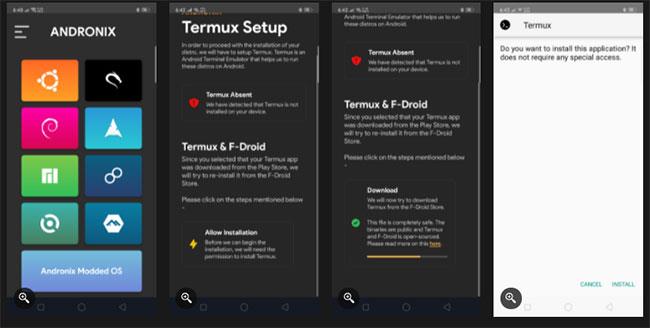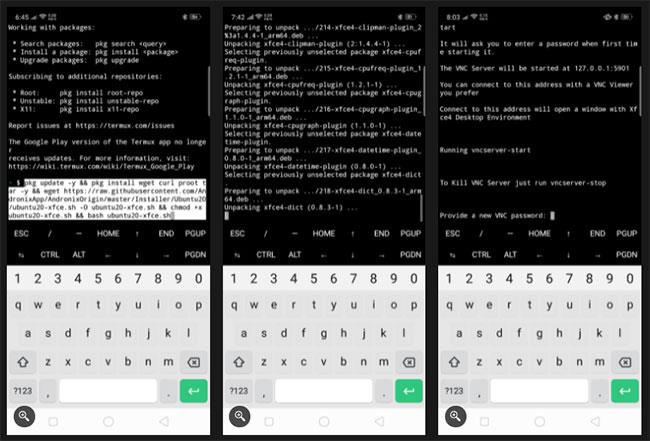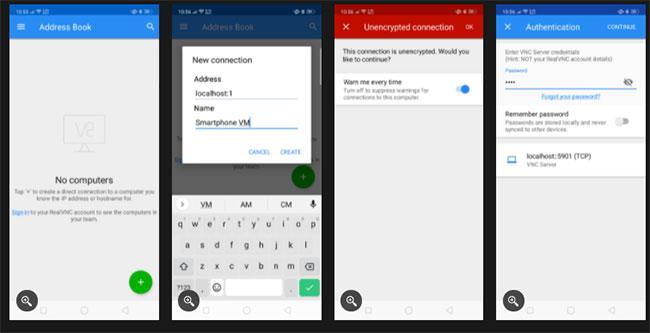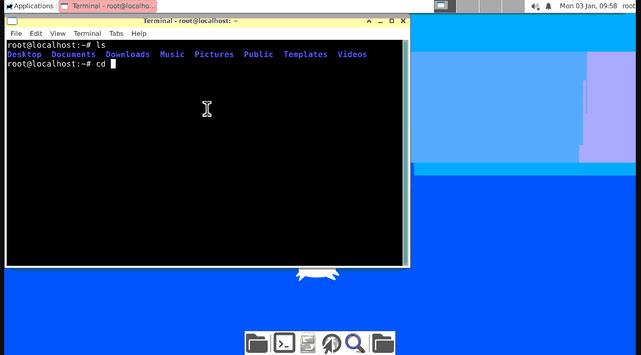Προσφέροντας μεγάλη άνεση και ασφάλεια, οι εικονικές μηχανές είναι μια δημοφιλής βάση για όσους θέλουν να πειραματίζονται και να πειραματίζονται με διάφορα λειτουργικά συστήματα. Καθώς οι προσωπικοί υπολογιστές γίνονται πιο ικανοί, αυξάνεται και η αγορά εικονικών μηχανών. Σήμερα, οι υπολογιστές μπορούν να εκτελούν πολλαπλά λειτουργικά συστήματα ταυτόχρονα.
Τα smartphone γίνονται επίσης όλο και πιο ισχυρά σήμερα. Οι χρήστες μπορούν να επεξεργάζονται βίντεο, να παίζουν σύνθετα παιχνίδια σε υψηλή ανάλυση, να μεταδίδουν και να παρακολουθούν βίντεο 4K και να μιμούνται λογισμικό για υπολογιστές. Αυτό εγείρει ένα ερώτημα: Μπορείτε να εκτελέσετε μια εικονική μηχανή σε ένα smartphone;
Μπορούν τα smartphone να λειτουργούν εικονικές μηχανές;
Η σύντομη απάντηση είναι ναι. Στην πραγματικότητα, κάθε smartphone λειτουργεί σε κάποιο είδος εικονικής μηχανής. Επί του παρόντος, τα smartphone Android τρέχουν μέσω ART (Android Runtime). Αυτό επιτρέπει στους bytecodes από αρχεία APK να μεταφραστούν σε δυαδικό κώδικα που μπορεί να διαβάσει και να εκτελέσει ο επεξεργαστής. Από την εφαρμογή του ART, οι συσκευές Android με 2 GB RAM (ή μεγαλύτερη) μπορούν να τρέξουν άνετα μια εικονική μηχανή. Σήμερα, σχεδόν κάθε σύγχρονο smartphone έχει περισσότερη μνήμη RAM από αυτή. Έτσι, η λειτουργία μιας εικονικής μηχανής σε ένα smartphone είναι πιο εύκολη από ποτέ.
Τι εφαρμογή χρειάζεται για να τρέξει μια εικονική μηχανή σε smartphone;
Για να εκτελέσετε μια εικονική μηχανή σε ένα smartphone, πρέπει να εγκαταστήσετε δύο εφαρμογές μέσω του Google Play.
Το Andronix είναι ένας από τους ευκολότερους τρόπους εκτέλεσης εικονικών μηχανών σε smartphone Android. Η εφαρμογή σας παρέχει όλα τα εργαλεία και τις οδηγίες, καθώς και αντίγραφα του κώδικα που απαιτείται για την εγκατάσταση του λειτουργικού συστήματος. Το Andronix είναι εν μέρει ανοιχτού κώδικα και παρέχει στους χρήστες δωρεάν πολλές δημοφιλείς διανομές Linux.
Αν δεν αισθάνεστε άνετα χρησιμοποιώντας μια διεπαφή γραμμής εντολών με την εικονική σας μηχανή, θα χρειαστεί να εγκαταστήσετε μια εφαρμογή τρίτου κατασκευαστή για το GUI (γραφική διεπαφή χρήστη). Εδώ μπαίνει το VNC Viewer. Καθορίζοντας τον τοπικό διακομιστή και παρέχοντας τον σωστό κωδικό πρόσβασης (που ορίζεται από εσάς), το VNC Viewer και το πρωτόκολλο RFB (Remote Frame Buffer) θα συνδεθούν στη συσκευή και θα παρέχουν μια γραφική διεπαφή.
Πώς να εκτελέσετε VM σε smartphone
Αφού κατεβάσετε και εγκαταστήσετε και τις δύο παραπάνω εφαρμογές, φορτίστε το τηλέφωνό σας και βρείτε ένα μέρος με ισχυρή σύνδεση WiFi πριν ξεκινήσετε.
1. Ανοίξτε την εφαρμογή Andronix και εγκαταστήστε το Termux
Αφού ανοίξετε την εφαρμογή, θα δείτε αμέσως όλες τις δωρεάν διανομές Linux που μπορούν να εκτελεστούν στο τηλέφωνό σας. Αυτές οι διανομές περιλαμβάνουν Ubuntu , Kali Linux, Debian, Arch Linux, Manjaro, Fedora, Void και Alpine.
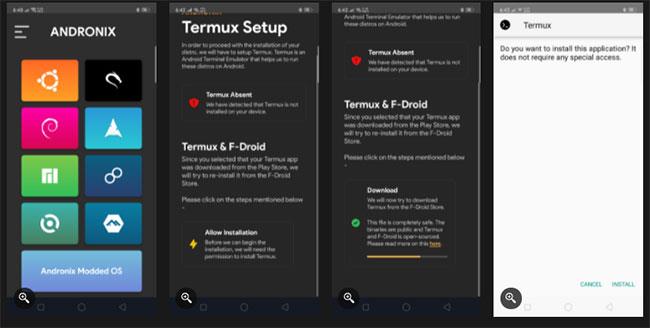
Ανοίξτε την εφαρμογή Andronix και εγκαταστήστε το Termux
Μεταβείτε στη σελίδα ρυθμίσεων Termux πατώντας το αναπτυσσόμενο εικονίδιο στο επάνω αριστερό μέρος της οθόνης. Μεταβείτε στις Ρυθμίσεις και σύρετε προς τα κάτω στο κάτω μέρος της σελίδας. Επιλέξτε Εκτέλεση Termux Setup και, στη συνέχεια, επιλέξτε Λήψη. Μόλις γίνει λήψη, επιλέξτε Να επιτρέπεται η εγκατάσταση και τελειώσατε.
2. Εγκαταστήστε το λειτουργικό σύστημα που προτιμάτε
Στο Andronix, επιστρέψτε στο κύριο μενού και επιλέξτε τη διανομή που θέλετε να χρησιμοποιήσετε. Μόλις επιλεγεί, η εφαρμογή θα υποδείξει τη δυσκολία εγκατάστασης της συγκεκριμένης διανομής και τυχόν επιπλοκές που μπορεί να αντιμετωπίσετε.
Επιλέξτε Συνέχεια και προχωρήστε στην εγκατάσταση. Το Andronix θα σας παρέχει επιλογές GUI: Desktop Environment, Window Managers και CLI Only .
Εάν θέλετε οπωσδήποτε να χρησιμοποιήσετε το smartphone σας και χρειάζεστε ένα GUI, επιλέξτε Desktop Environment. Οι διαχειριστές των Windows θα σας παρέχουν ένα γραφικό περιβάλλον και πληκτρολόγιο για να πλοηγηθείτε στο παράθυρο. Το CLI Only θα χρησιμοποιήσει το τερματικό, χρησιμοποιήστε αυτήν την επιλογή μόνο εάν είστε σίγουροι για την επιλεγμένη διανομή.

Το Andronix προσφέρει 3 επιλογές GUI
Αφού επιλέξετε το GUI, το Andronix θα σας παρέχει επιλογές περιβάλλοντος επιφάνειας εργασίας. Το XFCE είναι ένα παλιό ελαφρύ περιβάλλον επιφάνειας εργασίας Linux. Επιλέξτε αυτήν την επιλογή μόνο εάν θέλετε. LXQT αντί για LXDE. Εάν θέλετε την καλύτερη απόδοση από τις 3 επιλογές, χρησιμοποιήστε το LXQT.
Αφού επιλέξετε το προτιμώμενο περιβάλλον επιφάνειας εργασίας, θα εμφανιστεί ένα μήνυμα που σας ενημερώνει ότι μια εντολή έχει αντιγραφεί στο πρόχειρο. Επιλέξτε Open Termux και επικολλήστε την εντολή.
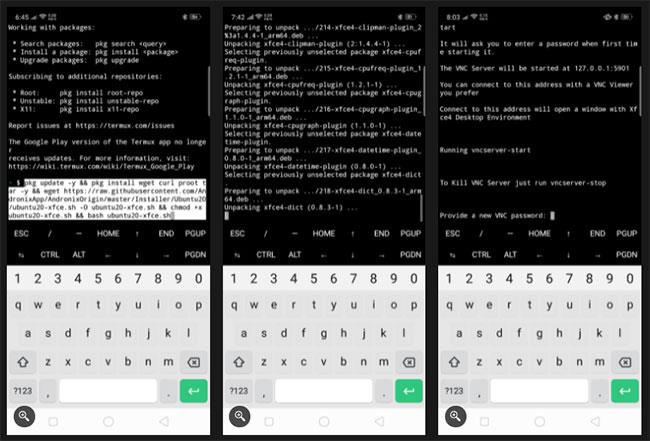
Επιλέξτε Open Termux και επικολλήστε την εντολή
Η εγκατάσταση θα ξεκινήσει σε αυτό το σημείο. Θα χρειαστεί λίγος χρόνος για την πλήρη εγκατάσταση. Θυμηθείτε να ελέγχετε το τηλέφωνό σας από καιρό σε καιρό, καθώς θα πρέπει να προσδιορίσετε την τοποθεσία, τη γλώσσα, την ώρα σας. Όταν ολοκληρωθεί σχεδόν η εγκατάσταση, θα σας ζητηθεί ο κωδικός πρόσβασής σας. Μην ανησυχείτε αν πληκτρολογείτε στο πληκτρολόγιό σας και δεν εμφανιστεί τίποτα - έτσι λειτουργεί το Linux.
3. Εκκινήστε τον διακομιστή VNC
Κατά την πρώτη εκκίνηση, θα βρείτε μια επιλογή για την ανάλυση που θέλετε να χρησιμοποιεί ο διακομιστής σας. Και πάλι, πειραματιστείτε και βρείτε αυτό που σας αρέσει. Η τέταρτη επιλογή (ανάλυση HD) είναι πάντα μια καλή επιλογή.
4. Προβολή εικονικών μηχανών μέσω του VNC Viewer
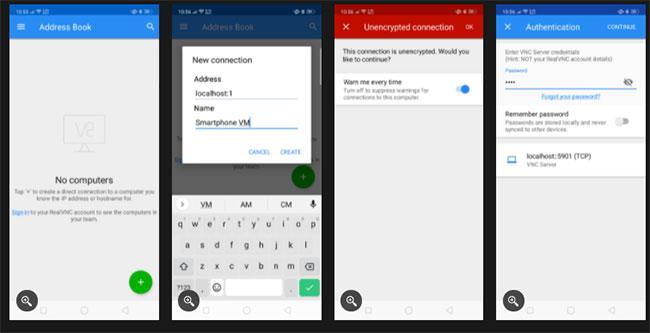
Ανοίξτε το VNC Viewer και επιλέξτε το εικονίδιο συν
Ανοίξτε το VNC Viewer και επιλέξτε το εικονίδιο συν, το οποίο θα ανοίξει μια φόρμα.
Στο πεδίο Διεύθυνση , πληκτρολογήστε localhost:1. Μπορείτε να εισαγάγετε οτιδήποτε θέλετε για το πεδίο Όνομα. Κάντε κλικ στο ΔΗΜΙΟΥΡΓΙΑ. Θα λάβετε μια προειδοποίηση αλλά απλώς πατήστε OK.
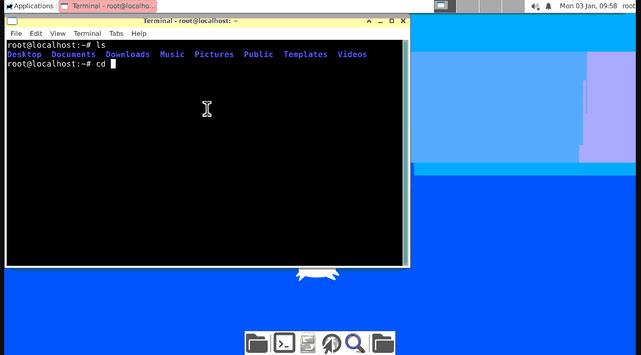
Smartphone που τρέχει Ubuntu σε VM
Στη συνέχεια, θα σας ζητηθεί να εισαγάγετε τον κωδικό πρόσβασης που δημιουργήσατε νωρίτερα. Αφού πατήσετε ΣΥΝΕΧΕΙΑ , θα μπορείτε να ελέγχετε την εικονική σας μηχανή χρησιμοποιώντας το GUI.
Είναι δυνατή η εγκατάσταση μιας εικονικής μηχανής στο iPhone;

Είναι δυνατή η εγκατάσταση μιας εικονικής μηχανής σε ένα iPhone, αλλά θα είναι πιο περίπλοκο
Είναι δυνατή η εγκατάσταση μιας εικονικής μηχανής σε ένα προϊόν της Apple. Ωστόσο, τα πράγματα μπορεί να μην είναι τόσο απλά όσο με το Android. Ο καλύτερος τρόπος για να γίνει αυτό είναι μέσω UTM. Το UTM είναι μια εφαρμογή που μπορείτε να χρησιμοποιήσετε στη συσκευή σας Apple για να εκτελέσετε άλλα λειτουργικά συστήματα, όπως τα Windows και διάφορες διανομές Linux.
Το υπέροχο με το UTM είναι ότι δεν χρειάζεται να κάνετε jailbreak για iOS 11, 12, 13 και ορισμένες εκδόσεις του iOS 14. Είναι επίσης μια εφαρμογή ανοιχτού κώδικα που μπορείτε να ελέγξετε μόνοι σας στο GitHub. Η εφαρμογή είναι αρκετά εύκολη στη χρήση, αρκεί να ακολουθήσετε τις οδηγίες χρήστη.
Το πρόβλημα με το UTM είναι ότι η Apple δεν σας επιτρέπει να το εγκαταστήσετε ως "κανονικός καταναλωτής". Στην πραγματικότητα, η εφαρμογή δεν αναφέρεται στο App Store. Ο μόνος τρόπος με τον οποίο μπορείτε να εγκαταστήσετε το UTM στο iPhone σας είναι εάν παρέχετε ένα πιστοποιητικό που να δείχνει ότι είστε προγραμματιστής που δοκιμάζει μια εφαρμογή στη συσκευή.
Το iPhone προσφέρει δωρεάν και επί πληρωμή συνδρομές για πιστοποιητικά προγραμματιστή. Αυτό δεν θα είναι πρόβλημα εάν δεν σας πειράζει να πληρώσετε το τέλος των 99 $ για μια συνδρομή ενός έτους. Αλλά αν δεν θέλετε να πληρώσετε το τέλος, θα πρέπει να ζητάτε συνεχώς νέα πιστοποιητικά κάθε 7 ημέρες.
Για να χρησιμοποιήσετε πιο βολικά το δωρεάν πιστοποιητικό προγραμματιστή, μπορείτε να εγκαταστήσετε μια εφαρμογή που ονομάζεται AltStore. Το AltStore είναι επίσης όπου μπορείτε να κάνετε λήψη και εγκατάσταση UTM. Εκτός από το ότι αποτελεί εναλλακτική λύση για το AppStore, αυτή η εφαρμογή θα υπογράφει αυτόματα το δωρεάν πιστοποιητικό προγραμματιστή σας, επομένως δεν θα χρειάζεται να ζητάτε ένα μη αυτόματα κάθε 7 ημέρες.
Η λειτουργία μιας εικονικής μηχανής σε smartphone είναι πάντα δυνατή. Σήμερα, η λειτουργία ενός ή δύο λειτουργικών συστημάτων είναι το όριο στο τι μπορεί να κάνει ένα τηλέφωνο. Ωστόσο, καθώς οι κατασκευαστές smartphone συνεχίζουν να βελτιώνουν τα προϊόντα τους, είναι βέβαιο ότι μια μέρα τα smartphone θα μπορούν να λειτουργούν πλήρως εικονικά λειτουργικά συστήματα με υψηλή σταθερότητα.